La gestion de portefeuille, souvent appelée gestion de projet et de portefeuille ou PPM, n'est pas aussi compliquée qu'on pourrait le croire. En utilisant Celoxis, vous pouvez lancer des demandes de projet, développer un modèle de notation de projet, visualiser les files d'attente de demandes de projet et les capacités de ressources disponibles, atteindre l'équilibre de portefeuille souhaité et suivre les pipelines de projets et la comptabilité de portefeuille afin de toujours garder une longueur d'avance sur vos projets.
Configuration
Activer la fonction Portfolio dans votre compte (Menu supérieur ▸ ▸ Administrateur ▸ ▸ ).
Cela permet à la section Portefeuille dans les projets de saisir les paramètres d'alignement, de bénéfice et de risque pour le portefeuille. Ce sont les attributs standard que nous fournissons pour la gestion de portefeuille.Créer un nouvel état de projet "What-if". (Menu supérieur ▸ ▸ Administrateur ▸ ▸ ).
Gardez cet état dans Étape de la " planification et garder " Accorder du temps sans contrôle. Nous utiliserons cet état pour effectuer une analyse de simulation rudimentaire afin de parvenir à l'équilibre souhaité du portefeuille.Importer l'application Demandes de projet. (Menu supérieur ▸ ▸ Administrateur ▸ Personnaliser les applications ▸ Applis ▸ ).
Vous obtenez ainsi un workflow de demande de projet standard prêt à l'emploi. Vous pouvez personnaliser ce workflow pour l'adapter à votre processus de gestion. Éditez l'application et décochez la case "Active" case à cocher sous Onglet de base. De cette façon, l'application n'est pas disponible pour vos utilisateurs tant que nous n'avons pas mis en place le reste des pièces.Développez votre modèle de notation de projet.
Définir les attributs supplémentaires du projet qui seront des facteurs potentiellement importants pour la notation des projets. Cela se fera par le biais de champs personnalisés (Menu supérieur ▸ ▸ Administrateur ▸ ▸ Champs Personnalisés). Attachez ces champs personnalisés à toutes les catégories de projet et également à l'application Demandes de projet.
En plus de vos attributs de notation de projet spécifiques, vous devrez également créer les 3 champs personnalisés suivants et les joindre uniquement à l'application Demandes de projet :- - Alignement stratégique (Numérique : 1 à 100),
- - Avantage global (numérique : 1 à 100), et
- - Risque du projet (baisse à sélection unique : de très élevé à très faible).
Ceux-ci sont nécessaires pour faire correspondre les paramètres standard du portefeuille au projet, afin que vous puissiez les copier ultérieurement dans votre projet. Enfin, créez un champ de formule personnalisé " Score du projet " qui prendra en compte ces attributs du projet et qui permettra d'obtenir un score potentiel pour le nouveau projet.
Créez un rapport " File d'attente de demandes de projet " pour visualiser votre pipeline de demandes de projet entrantes ( ▸ Rapports ▸ ▸ ▸ ).
Dans l'onglet Édition, sélectionnez Tabulaire et choisissez toutes les colonnes qui sont importantes pour votre approbation par la direction. Assurez-vous d'inclure le "Project Score" dans la liste pour que vous puissiez voir directement la note calculée pour chaque demande de projet dans le pipeline.
Demandes de nouveaux projets
Chaque nouveau projet entre dans le système par le biais d'une demande de projet. Le rapport "Project Queue" que nous avons créé est très pratique pour visualiser les demandes de projet entrantes et les classer/classer à nouveau selon vos critères.
Retournez à votre définition de l'application Demandes de projet (Menu supérieur ▸ ▸ Administrateur ▸ Personnaliser les applications ▸ Applis) et marquez-le comme "Active". Cette application est maintenant disponible pour vos utilisateurs pour soumettre de nouvelles demandes de projets.
Pour chacun de vos nouveaux projets, créez une demande de projet dans le système (Pour ajouter, cliquez sur Menu supérieur ▸ ▸ ).
Puisqu'un conteneur de projet n'est pas encore créé, créez cette application dans un espace de travail (si vous avez défini des espaces de travail) ou sélectionnez le projet (s'il n'y a pas d'espaces de travail dans votre entreprise). Vous devrez établir des valeurs de notation pour chaque demande de projet et les placer dans les champs personnalisés respectifs du formulaire Nouvelles demandes de projet.Lorsque votre demande est approuvée, vous devrez créer un conteneur de projet pour votre nouveau projet (Pour ajouter, cliquez sur Menu supérieur ▸ ▸ Projet ▸ ).
Entrez les renseignements nécessaires (comme la date de début provisoire, le client, le budget, etc.) au sujet de ce nouveau projet dans le formulaire. Maintenez le projet dans l'état "Et si". De cette façon, il n'interfère pas avec vos autres projets actifs. De plus, copiez tous les paramètres de notation de la demande de projet dans la section portefeuille du projet et dans les champs personnalisés définis.Déplacez maintenant la demande de projet associée à ce nouveau projet sous le projet lui-même (Aller à la dite ProjectRequests item ▸ ▸ et sélectionnez le nouveau projet dans la liste). De cette façon, la demande approuvée reste dans le dépôt du projet.
Solde de portefeuille souhaité
Maintenant que vous avez créé tous vos conteneurs de projet, vous devrez les valider par rapport à vos capacités de ressources disponibles et les réviser en fonction des disponibilités de ressources, des priorités et de l'importance stratégique.
Vérifiez les capacités des ressources disponibles. Aller à ▸ Rapports ▸ ▸ . Il s'agit d'un rapport intégré qui vous donne un aperçu de vos capacités en matière de ressources organisationnelles dans un avenir proche. En regardant ce rapport, vous pouvez avoir une bonne idée de la façon dont vos ressources existantes sont empilées pour prendre en charge les nouveaux projets de votre portefeuille. Vous pouvez augmenter la période par défaut dans le rapport pour obtenir des informations plus détaillées sur les capacités de vos ressources. Vous pouvez également rechercher des ressources avec des compétences spécifiques en utilisant la " Ressource " : Filtre "Recherche".
Maintenant, pour chaque projet, définissez l'OTP et les ressources. Puisque le projet est en état de simulation, il n'affectera pas la charge de travail de votre projet existant. Ouvrez la vue de la charge des ressources ( ▸ ). A partir des filtres, ajoutez "What-if" à votre filtre d'état de projet. Maintenant, votre charge de ressources commencera à afficher vos nouveaux projets en plus de vos projets préliminaires et actifs.
Utilisez la vue de la charge des ressources pour effectuer une analyse de simulation rudimentaire afin de comprendre l'impact de vos nouveaux projets sur la charge des ressources existantes.
Depuis la vue de charge des ressources, vous pouvez
- Vérifier s'il y a des problèmes de ressources
- Vous pouvez remplacer les ressources, si nécessaire. Passez la souris sur la tâche en question et sélectionnez l'option ▸ .
- Vous pouvez également déplacer des tâches en modifiant leurs dates (Passez la souris sur la tâche ▸ )
Si vous avez toujours un problème de ressourcement, modifiez la date de début des autres projets de faible priorité afin que toutes les autres tâches de ces projets soient réordonnancées. Toutefois, veuillez noter que Celoxiscette fonction n'est pas actuellement prise en charge par l'UNDO. Si vous avez besoin de revenir en arrière, vous devrez manuellement revenir à l'état antérieur du projet.
Rapports de portefeuille
Celoxis vous offre plusieurs rapports de portefeuille sur les meilleures pratiques pour les gestionnaires et les dirigeants que vous pouvez utiliser dès maintenant. Vous pouvez également créer vos rapports.
Allocations budgétaires
Il s'agit d'un rapport sous forme de diagramme à barres qui présente les allocations budgétaires par gestionnaire en fonction du mois et de l'année de début de leurs projets. Cela donne un aperçu visuel de vos allocations budgétaires approuvées pour les gestionnaires et leurs projets.
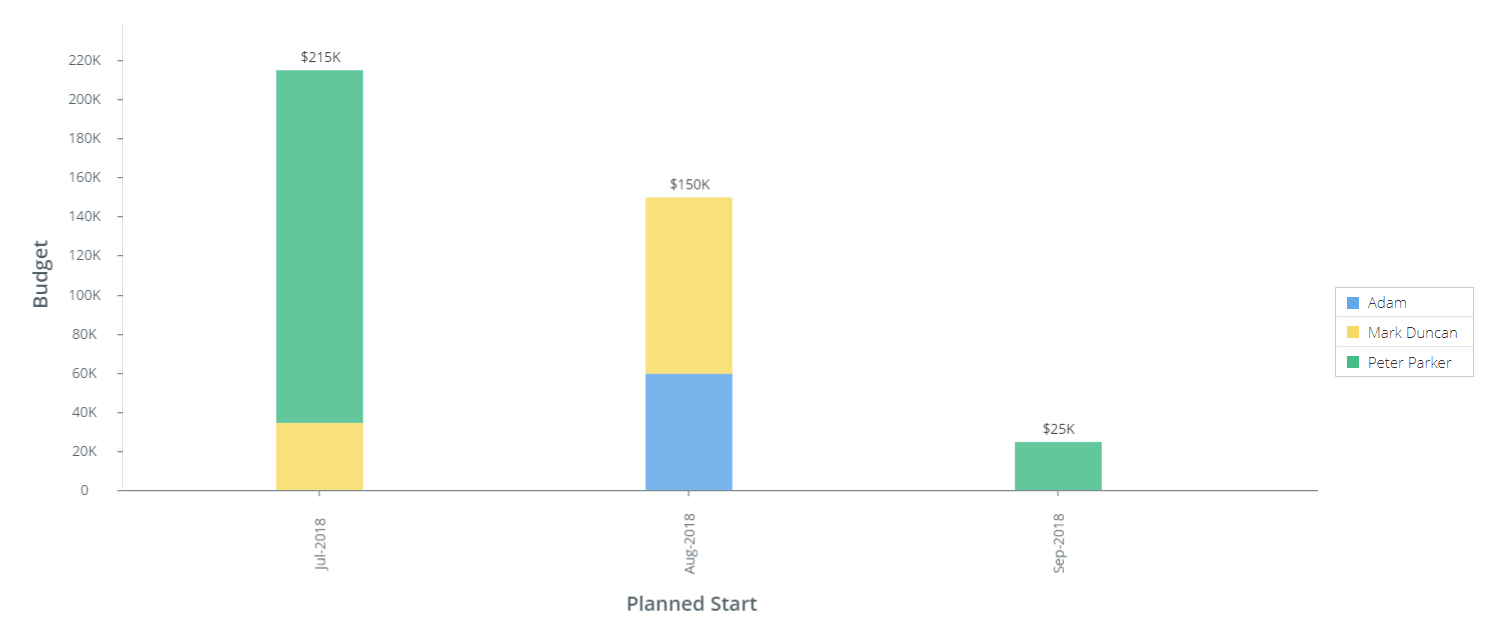 Allocations budgétaires
Allocations budgétairesAnalyse du portefeuille de projets
Ce graphique à bulles vous donne un bon aperçu de la façon dont vos projets sont alignés avec la stratégie organisationnelle et les avantages financiers ou opérationnels. Le codage couleur des bulles indique le risque perçu du projet.
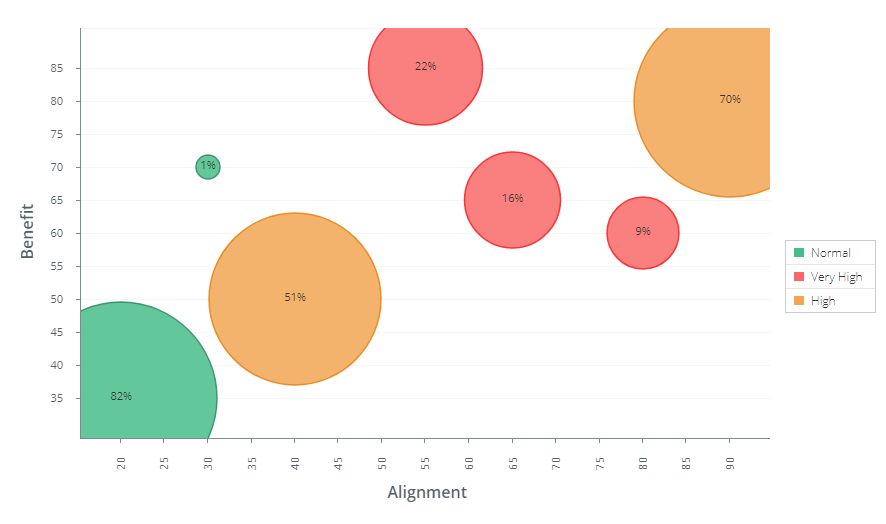 Analyse du portefeuille de projets
Analyse du portefeuille de projetsProjets (par échéancier)
Il s'agit d'un rapport de suivi qui vous donne une vue d'ensemble de tous les projets de votre portefeuille et de leur état d'avancement.
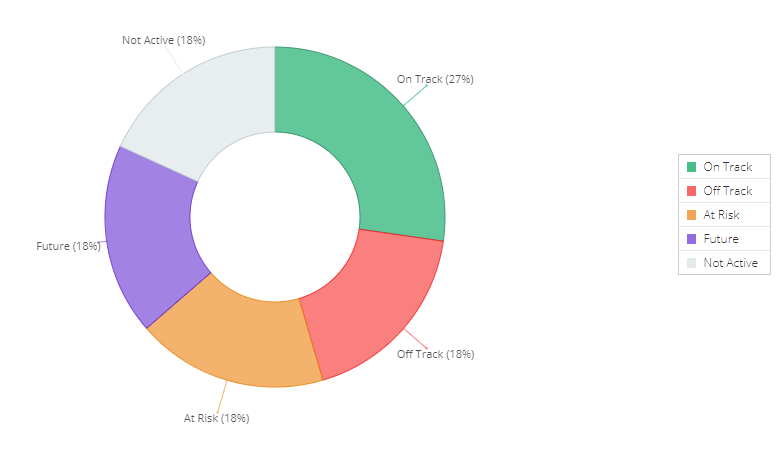 Projets (par échéancier)
Projets (par échéancier)État du projet (Gantt)
C'est une vue chronologique de tous les projets de votre portefeuille. Encore un rapport de suivi, et donne aux gestionnaires et aux cadres un bon aperçu de la façon dont les projets et leurs tâches de haut niveau sont alignés avec leurs calendriers.
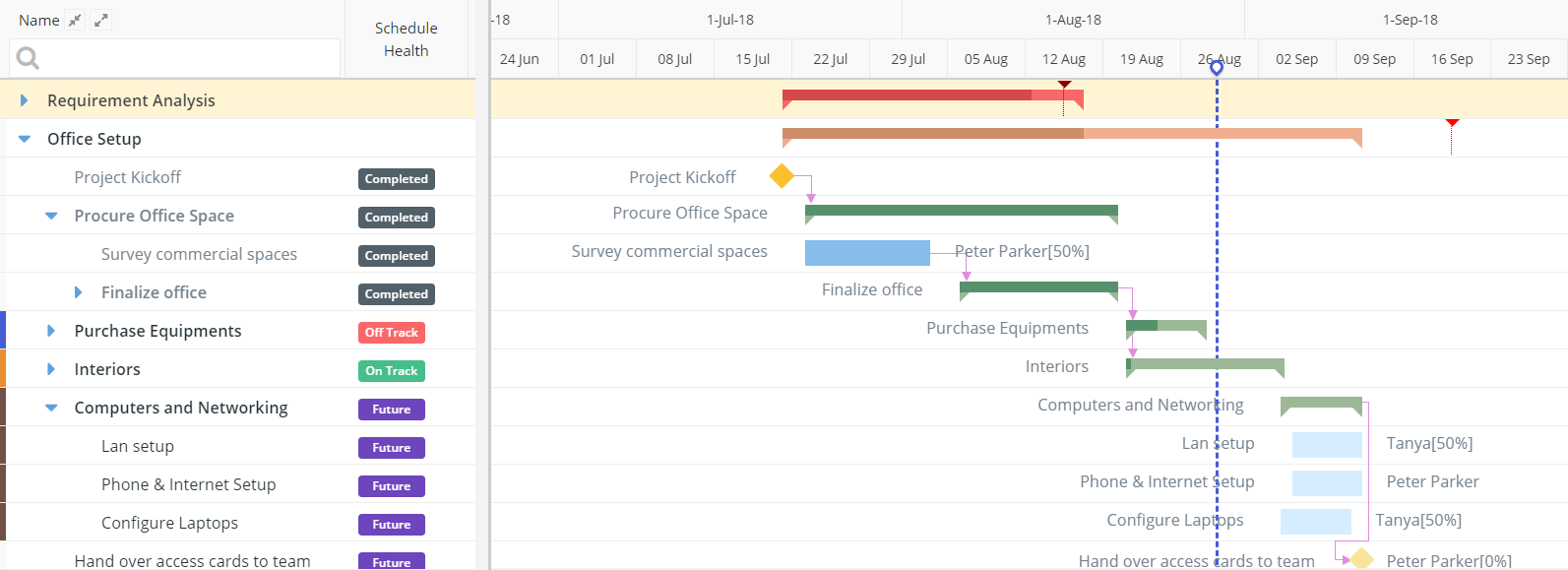 État du projet (Gantt)
État du projet (Gantt)Dépassement de coûts
Le dépassement de coûts est un état tabulaire qui identifie les projets dont les coûts réels ont dépassé les coûts estimés.
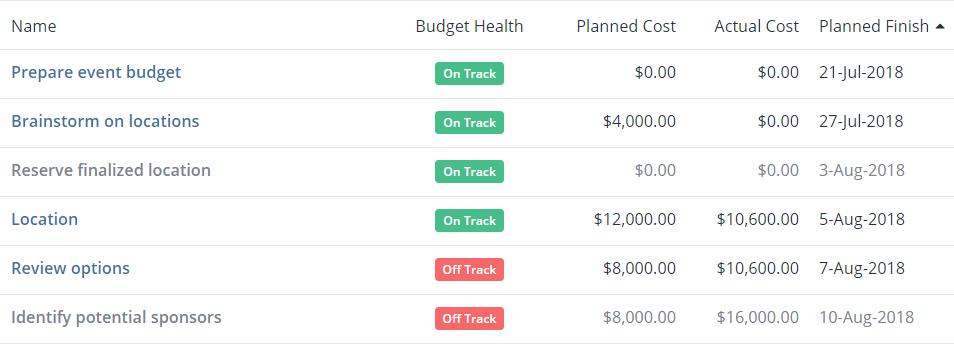 Dépassement de coûts
Dépassement de coûtsCapacité des ressources
Grâce à ce rapport échelonné dans le temps, les dirigeants et les approbateurs de projets peuvent obtenir une image claire de la capacité de vos ressources à tout moment et prendre de meilleures décisions en matière de ressources pour les nouveaux projets.
Capacité Planifiée (%) = 1 − Utilisation Planifiée
Capacité Effective (%) = 1 − Utilisation Effective
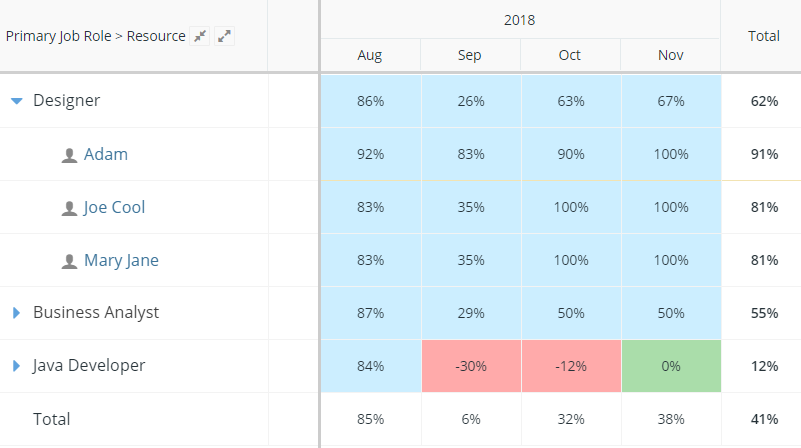 Capacité des ressources
Capacité des ressourcesUtilisation des ressources
Ce rapport peut aider à suivre l'utilisation des ressources par rapport aux plans.
Utilisation Planifiée (%) = ÷ Heures Disponibles
Utilisation Effective (%) = Effort Effectif ÷ Heures Disponibles
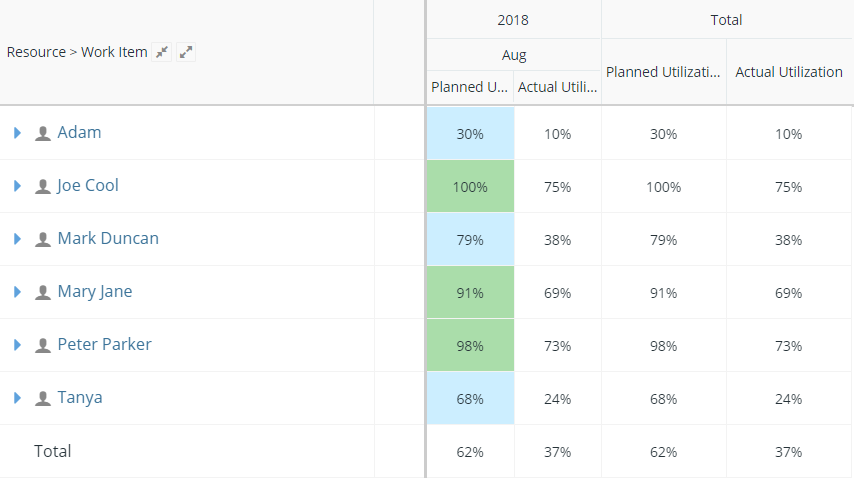 Utilisation des ressources
Utilisation des ressourcesEfficacité des ressources
C'est un excellent rapport pour le suivi du rendement des ressources.
Efficiency (%) = Effort Planifié ÷ Effort Effectif
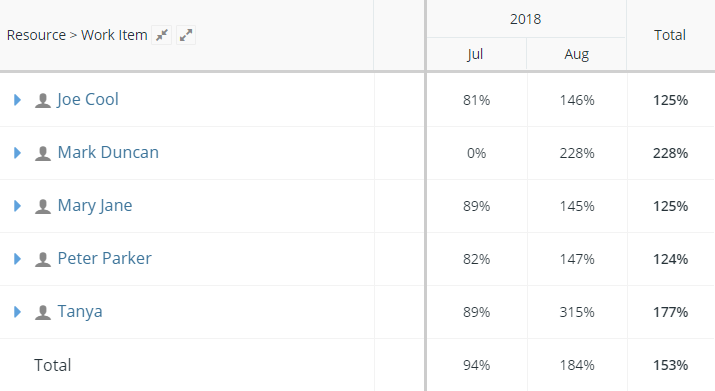 Efficacité des ressources
Efficacité des ressources